Si të shkruani shënime në OneNote 2013 në Android

Mësoni si të shkruani shënime në OneNote 2013 në Android me krijimin, hapjen dhe regjistrimin e shënimeve. Aplikoni strategji efektive për menaxhimin e shënimeve tuaja.
Ju mund të shtoni komente teksti në qeliza të veçanta në një fletë pune Excel 2016. Komentet veprojnë si versione elektronike pop-up të shënimeve ngjitëse. Për të shtuar një koment në një qelizë, ndiqni këto hapa:
Zhvendosni treguesin e qelizës ose klikoni në qelizën në të cilën dëshironi të shtoni komentin.
Klikoni butonin e komandës së komentit të ri në skedën Rishikimi i shiritit ose shtypni Alt+RC.
Shfaqet një kuti e re teksti (e ngjashme me atë të paraqitur në figurë). Kjo kuti teksti përmban emrin e përdoruesit siç shfaqet në kutinë e tekstit "Emri i përdoruesit" në skedën "Përgjithshme" në kutinë e dialogut "Opsionet e Excel" (Alt+FT) dhe pikën e futjes që ndodhet në fillim të një rreshti të ri, pikërisht poshtë emrit të përdoruesit. .
Shkruani tekstin e komentit tuaj në kutinë e tekstit që shfaqet.
Kur të përfundoni futjen e tekstit të komentit, klikoni diku në fletën e punës jashtë kutisë së tekstit.
Excel shënon vendndodhjen e një komenti në një qelizë duke shtuar një trekëndësh të vogël në këndin e sipërm djathtas të qelizës. (Ky tregues trekëndor shfaqet me të kuqe në një monitor me ngjyra.)
Për të shfaqur komentin në një qelizë, poziciononi miun kryq të bardhë të trashë ose treguesin e prekjes diku në qelizë me treguesin e shënimit.
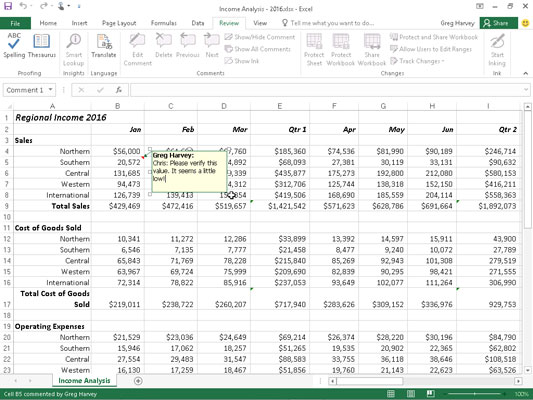
Shtimi i një komenti në një qelizë në një kuti të re teksti.
Mësoni si të shkruani shënime në OneNote 2013 në Android me krijimin, hapjen dhe regjistrimin e shënimeve. Aplikoni strategji efektive për menaxhimin e shënimeve tuaja.
Mësoni si të formatoni numrat në një varg teksti në Excel për të përfshirë informacione të sakta dhe tërheqëse për raportet tuaja.
Në Excel 2010, fshini të dhënat apo formatin e qelizave lehtësisht me disa metoda të thjeshta. Mësoni si të menaxhoni përmbajtjen e qelizave me opsione të ndryshme.
Zhvilloni aftësitë tuaja në formatimin e elementeve të grafikut në Excel 2007 përmes metodave të thjeshta dhe efikase.
Mësoni se si të rreshtoni dhe justifikoni tekstin në Word 2010 me opsione të ndryshme rreshtimi dhe justifikimi për të përmirësuar formatimin e dokumenteve tuaja.
Mësoni si të krijoni makro në Excel 2019 për të automatizuar komandat dhe thjeshtuar detyrat tuaja.
Mënyra vizuale dhe e shpejtë për të vendosur një ndalesë skedash në Word 2016 është përdorimi i vizores. Zbulo disa këshilla dhe truke për përdorimin e skedave në këtë program.
Mësoni si të formula boshtet X dhe Y në Excel 2007, duke përfshirë mundësitë e ndryshimit të formatimeve për grafikët e ndryshëm.
Eksploroni se si Excel mund t
Mësoni se si të përdorni veçorinë Find and Replace të Excel 2007 për të gjetur dhe zëvendësuar të dhëna në mënyrë efikase. Kjo udhëzues është e përshtatshme për të gjithë përdoruesit që dëshirojnë të rrisin produktivitetin e tyre.







